Googleスプレッドシートに入力していたデータが突然消えた!
そういった経験をされた方は、意外と多いのではないでしょうか?
Googleスプレッドシートは、ネットに繋がればどこらでもアクセスできます。
また、共有も簡単です。
ですが、共有していることにより想定外の更新がされてしまうことがあります。
事前の対策と想定外のことが起きたときの対処法を確認しておきましょう。
Googleスプレッドシートの共有方法
Goolgeスプレッドシートのファイル共有はとても簡単です。
右上の共有ボタンをクリック。
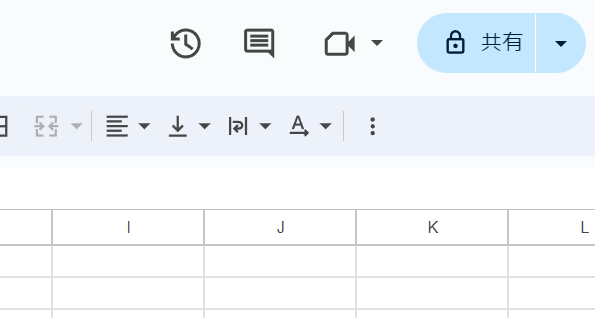
共有したいメンバーを選択します。
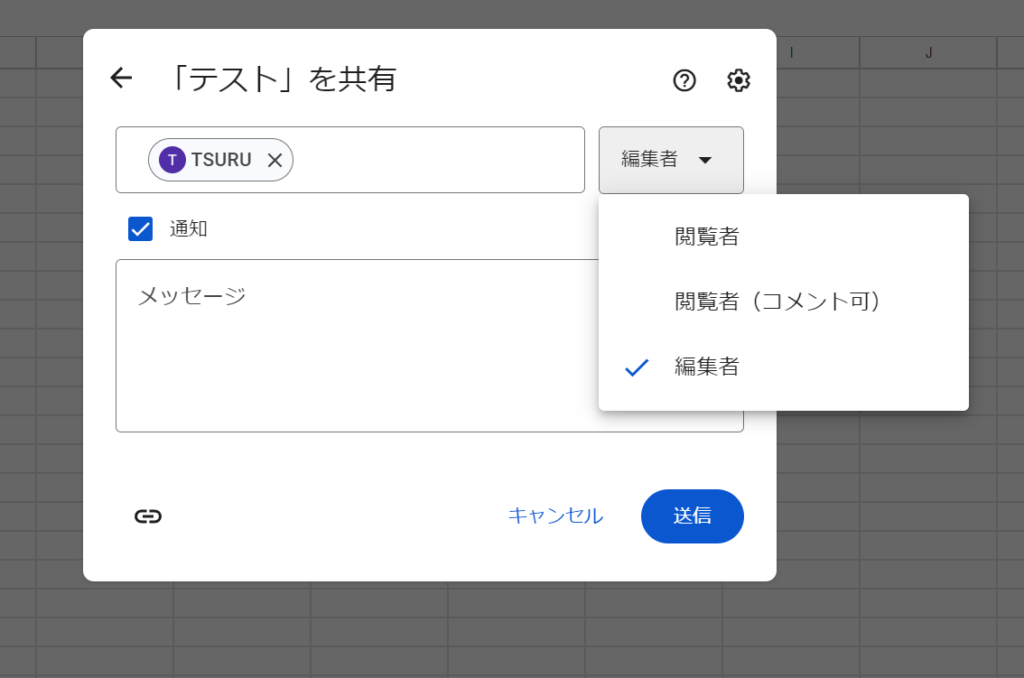
最後に権限の設定をして完了です。
事前対策
ファイルの共有が簡単にできるからこそ事前の対策が重要です。
1番大事なのが、共有ファイルを扱うためのマニュアルを作成することです。
共有メンバーの変更があった際、ルールの確認をする場合に有効です。
また、ファイルの更新方法を事前に決めておくことで、想定外エラーを未然に防ぐことができます。
もう1つ重要なのが、共有する他のメンバーの権限設定です。
ファイルの共有をする場合に[編集者]、[閲覧者]、[閲覧者(コメント可)]を選択できます。
どこまでのメンバーの編集の権限を与えるのかが重要です。
権限は、後からも変更が可能です。
途中まで[閲覧者]にしておいて、後から[編集者]に変更するのもいいと思います。
データの復元
事前の対策をしていても予期せぬことは発生します。
データが想定外の変更をされた場合には、[変更履歴]で確認をしましょう。
右上の時計のマークを選択。
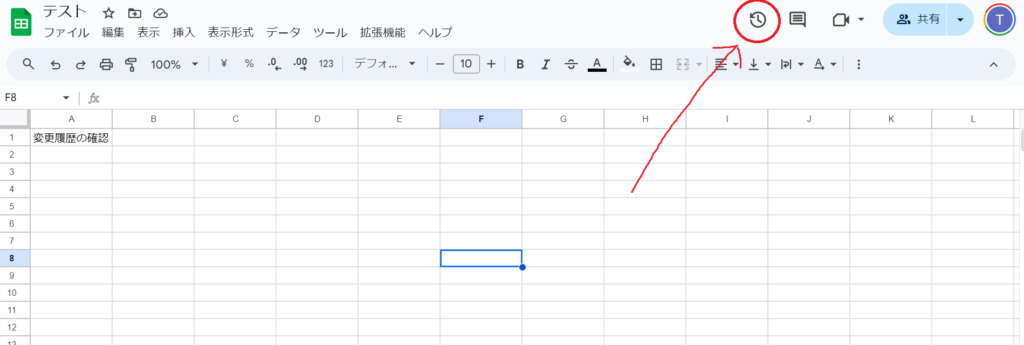
変更履歴の一覧が出てきます。
変更を加えた時間も確認が出来るため、事前にメンバー内でいつ頃発生したのかを確認しておくとスムーズに対応できます。
各変更履歴は[この版を復元]をクリックすれば、その時点のファイルまで復元することが出来ます。
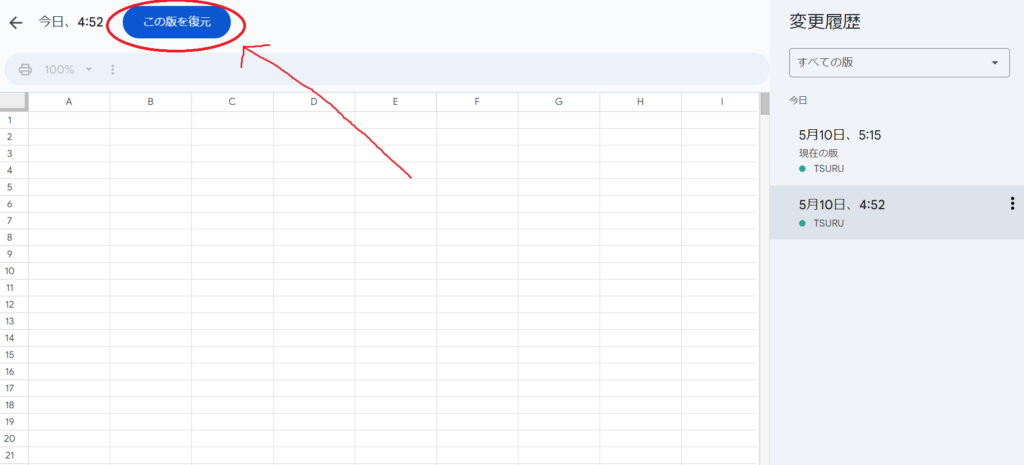
データを共有すると予想外のことが起こりえます。
事前の対策や予想外のことが発生したときの対処法を知っておくと大変便利です。
データ共有する場合は確認をしてみて下さい。
【編集後記】
昨日は、娘がKUMONのテストに合格し、賞状をみせてくれました。
進級時に賞状をもらっているのですが、毎回立派な症状なのでビックリします。
税理士試験の合格証書より立派な気が…。

